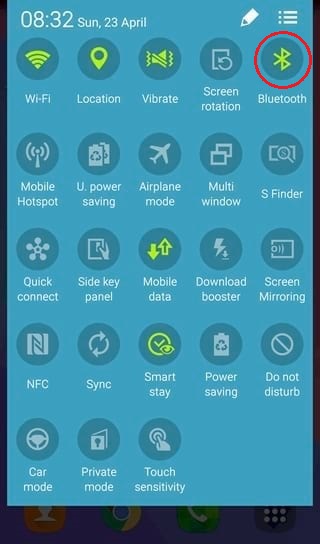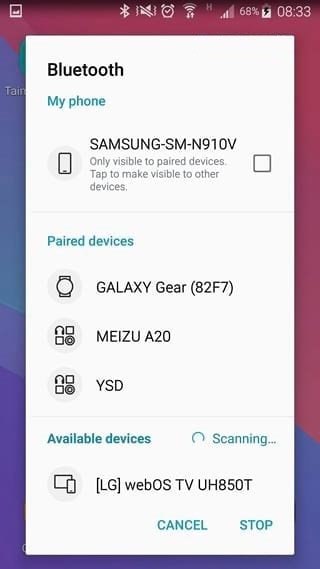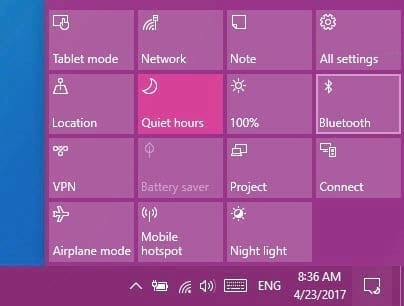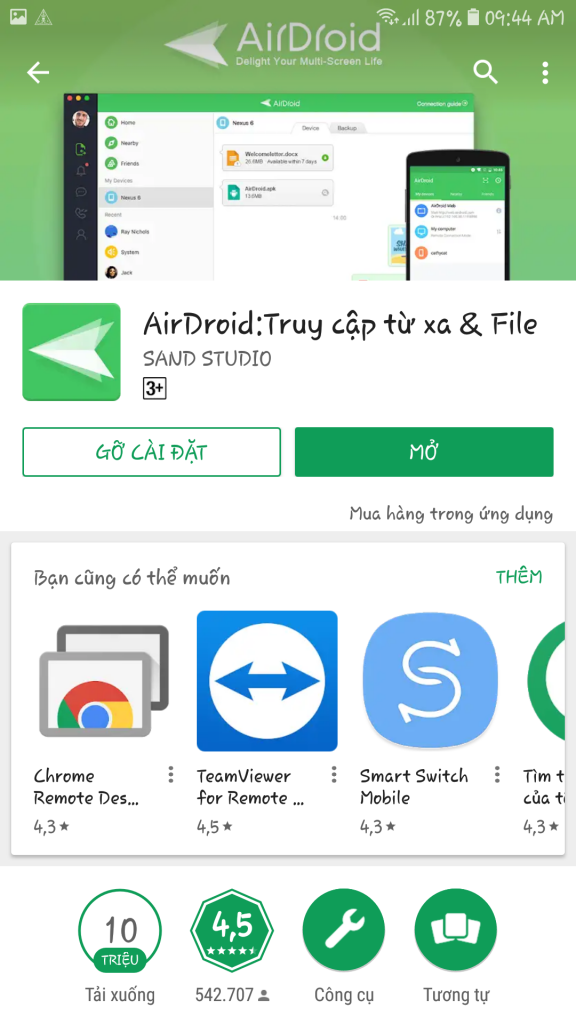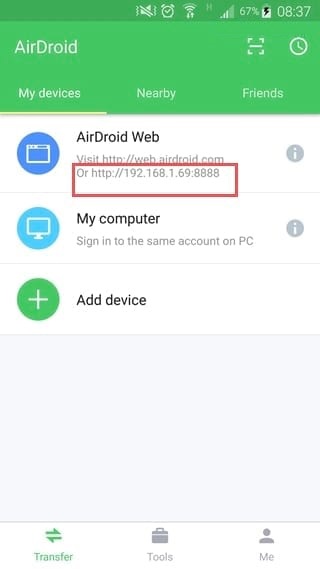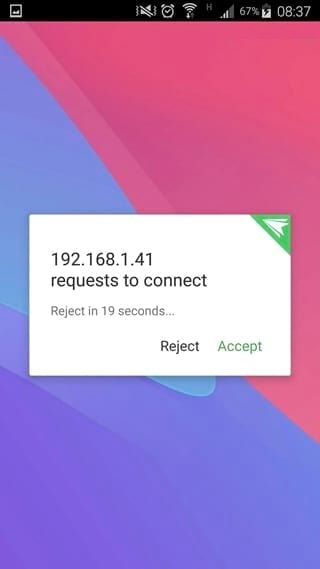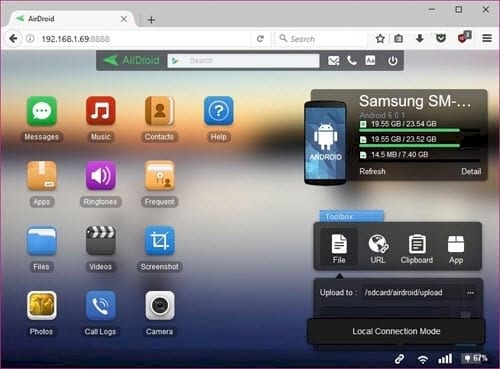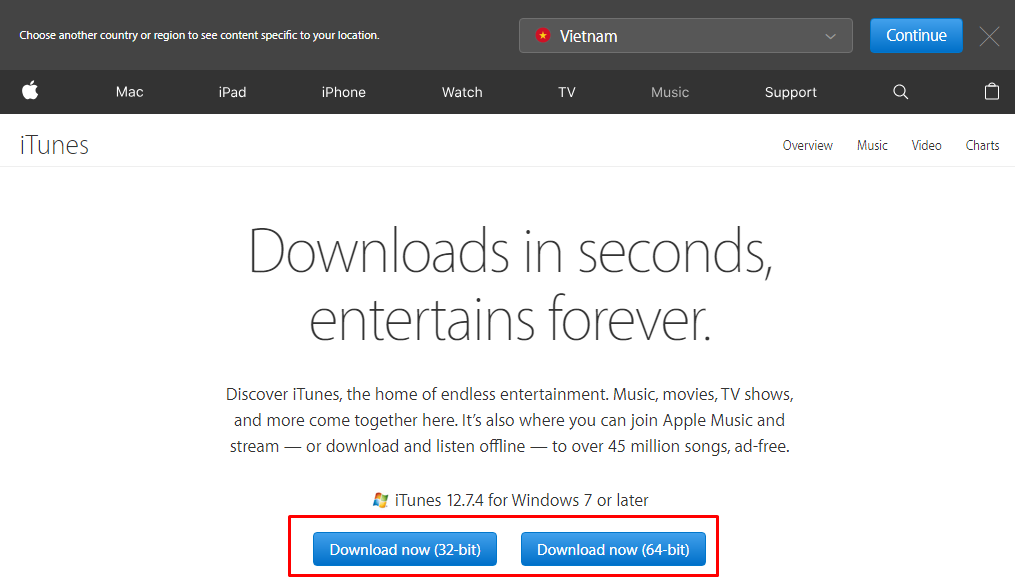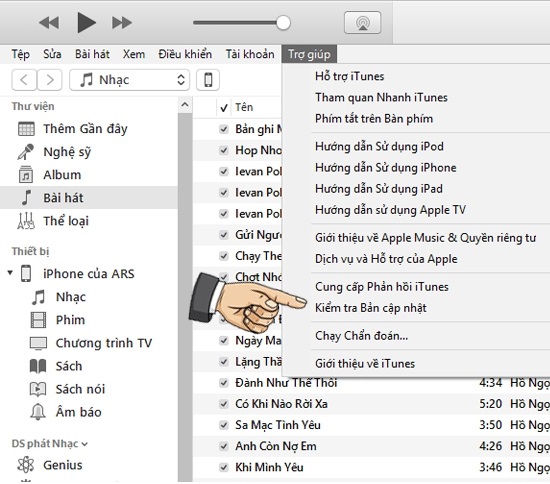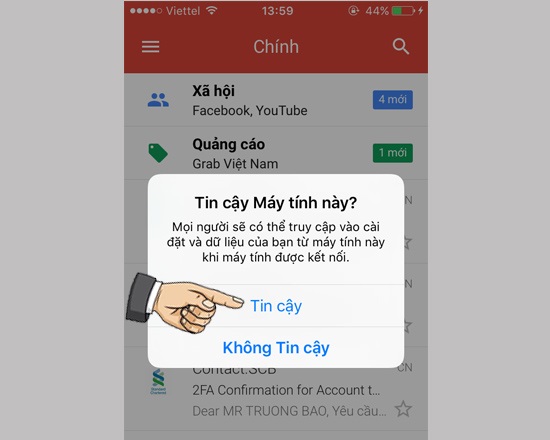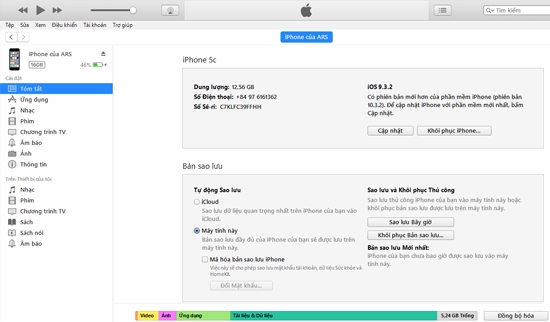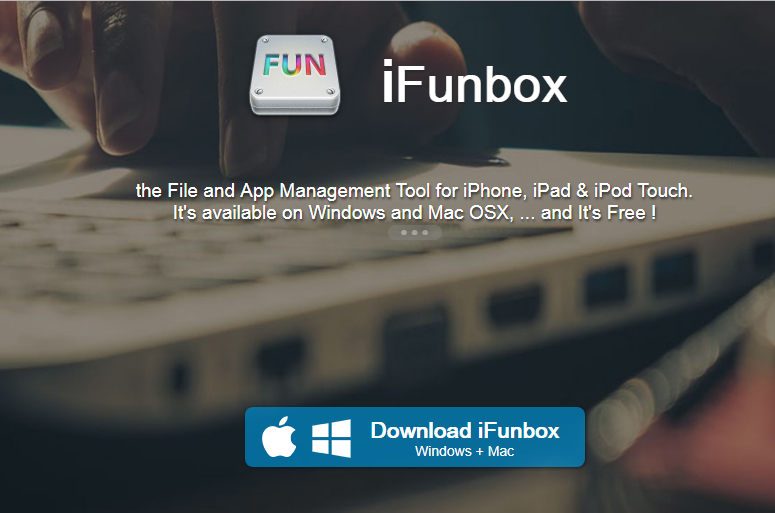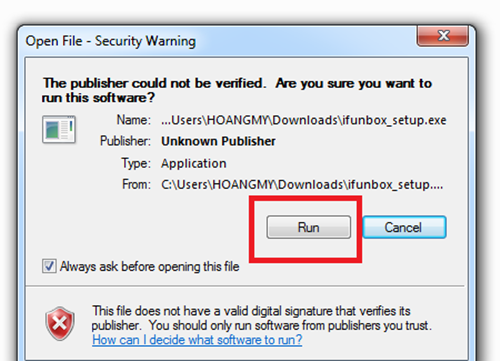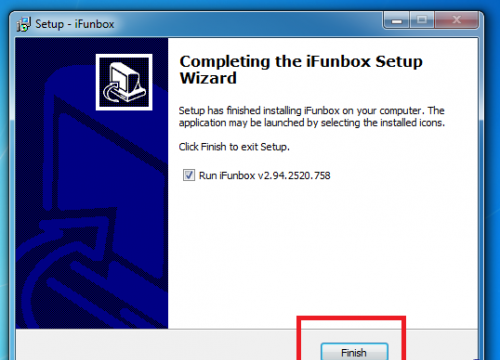Các cách kết nối điện thoại với máy tính
Đối với điện thoại sử dụng hệ điều hành Android
Cách 1: Kết nối điện thoại với máy tính bằng sóng Bluetooth
Sử dụng bluetooth để kết nối điện thoại với máy tính là một cách khá phổ biến đối với các điện thoại thời trước, nhưng trong một vài trường hợp bạn có thể sử dụng phương pháp này nếu xung quanh bạn không có Wifi nào có thể bắt được.
– Bước 1: Kéo thanh Notification và chọn biểu tượng Bluetooth
– Bước 2: bấm vào Scan để dò tìm máy tính, laptop cần kết nối.
– Bước 3: bật Bluetooth của máy tính lên.
Lưu ý: không phải chiếc máy tính bàn hay laptop nào cũng có bluetooth vì bạn cần phải trang bị phần cứng có chức năng phát sóng bluetooth thì bạn mới có thể sử dụng được cách này để kết nối điện thoại với máy tính. Ngoại trừ với những chiếc máy tính Macbook của Apple thì đa phần chúng đều được trang bị bluetooth nên nếu ai sử dụng dòng máy này thì không cần phải quá lo lắng.
Cách 2: Kết nối điện thoại với máy tính bằng phần mềm Airdroid
AirDroid được biết đến là một trong những ứng dụng cho phép kết nối điện thoại với máy tính cực kỳ tốt mà lại hoàn toàn miễn phí.
Muốn tải AirDroid thì bạn vào CH Play, gõ từ khóa AirDroid vào thanh tìm kiếm rồi ấn cài đặt.
– Bước 1: Sau khi tải xong ứng dụng AirDroid, bạn mở nó lên và sẽ thấy có 1 địa chỉ IP, và 1 địa chỉ website để truy cập vào. Nếu sử dụng địa chỉ website bạn sẽ phải đăng ký và đăng nhập vào hệ thống của AirDroid, do đó bạn nên sử dụng địa chỉ IP (ở trong ví dụ này địa chỉ là 192.168.1.69:8888).
– Bước 2: Mở trình duyệt trên máy tính của bạn lên, gõ địa chỉ 192.168.1.69:8888 vào trình duyệt. Sau đó, ngay lập tức bạn mở điện thoại của mình ra.
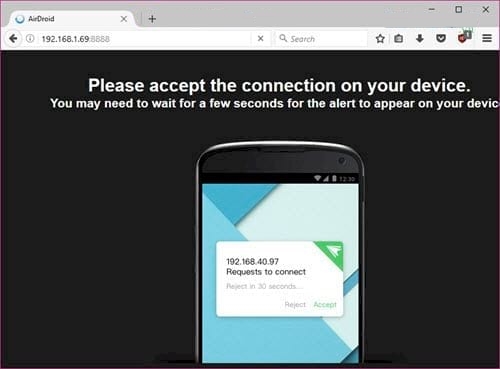
– Bước 3: Tiến hành xác nhận kết nối điện thoại với máy tính trong vòng 30 giây bằng cách nhấn vào Accept
– Bước 4: Ngay lập tức, trên máy tính của bạn đã hiện ra giao diện kết nối điện thoại với máy tính. Lúc này bạn có thể tùy ý sao chép, di chuyển dữ liệu từ 2 đầu của máy tính một cách dễ dàng.
Lưu ý: nếu sử dụng cách này, bạn hãy nhớ cả điện thoại và máy tính cùng phải kết nối chung với một wifi nhé.
Đối với điện thoại iPhone sử dụng hệ điều hành iOS
Với iPhone thì để kết nối với máy tính thì cách đơn giản nhất là sử dụng ứng iTunes đã được chính Apple tích hợp vào trong máy.
Để thực hiện việc kết nối điện thoại iPhone với máy tính, bạn cần thực hiện những bước sau:
– Bước 1: Tải phiên bản mới nhất của iTunes tại trang chủ của Apple: https://www.apple.com/itunes/download/
Lưu ý: nếu trên máy tính đã tồn tại phiên bản cũ bạn có thể lựa chọn gỡ bỏ ứng dụng iTunes để cài đặt bản mới hoặc cập nhật trực tiếp từ bản cũ.
– Bước 3: Sau khi cài đặt xong bạn có thể kết nối với điện thoại iPhone để thử. Chọn Tin cậy để cho phép kết nối với máy tính
Ngoài việc dùng iTunes để kết nối điện thoại iPhone với máy tính, ta còn có thể dùng một phần mềm khác đó là iFunbox.
Đầu tiên, bạn vào địa chỉ website http://www.i-funbox.com/ và tải phần mềm này về.
Sau khi tải về xong, bạn mở lên và cài đặt bình thường
Tiếp theo, mở iFunbox lên và bạn sẽ thây giao diện của nó như hình dưới.
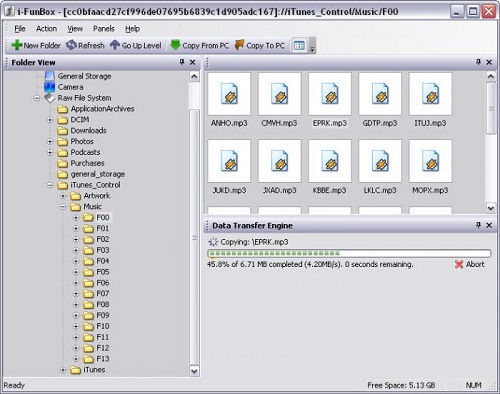
Vậy là bạn đã có thể chuyển dữ liệu từ điện thoại iPhone sang máy tính và ngược lại rồi. Rất đơn giản phải không.
Phần mềm kết nối điện thoại với máy tính
1. Phần mềm kết nối điện thoại samsung với máy tính SyncDroid
SyncDroid tương thích với các nền tảng Windows 7, 8, 9, Vista, Android từ 2.1 trở lên, hỗ trợ tất cả các dòng điện thoại Android phổ biến hiện nay như Samsung, HTC, Motorola, LG, SONY,…
2. Phần mềm kết nối máy tính với điện thoại android- Wondershare MobileGo
MobileGo tương thích với nền tảng Windows XP trở lên cho tới Windows 10, thiết bị Android từ 2.0 đến 6.0.
3. Phần mềm sao lưu dữ liệu cho Android trên PC- Mobiledit
4. Kết nối laptop với điện thoại Adroid- Textto
5. App đồng bộ dữ liệu trên điện thoại Android với máy tính Photos Companion
6. Ứng dụng kết nối điện thoại với máy tính nền tảng Android- Cortana
Tag: khiển tin nhắn zalo danh chiếu màn qua ảnh cap usb cổng thẻ phím chơi game xa gọi nguồn reset file window phone camera phê mobile viber số viện tuổi facebook báo cắm tai nghe bạ truyền cáp quản lý video hiển thị nhạc chia sẻ internet philip xem copy driver outlook bảng gập tắt đi root gửi làm lấy youtube live stream loa teamviewer hướng dẫn bắn đưa download mạng chuông so sánh sky micro hát karaoke lenovo bài ghi âm